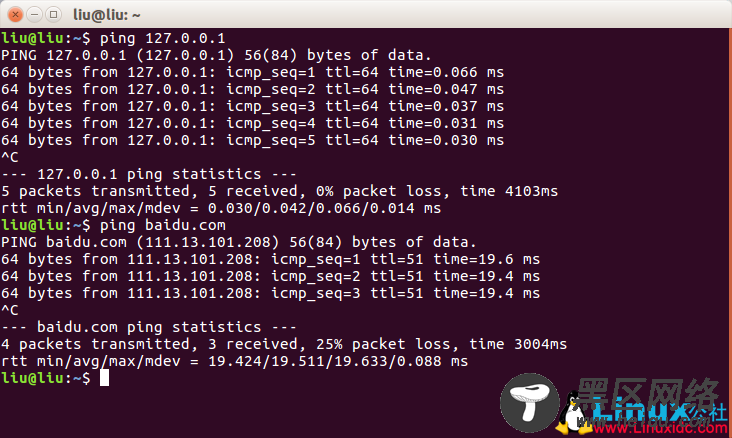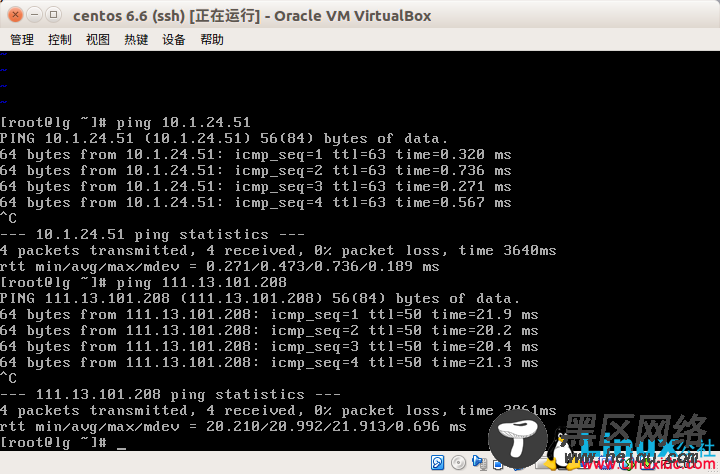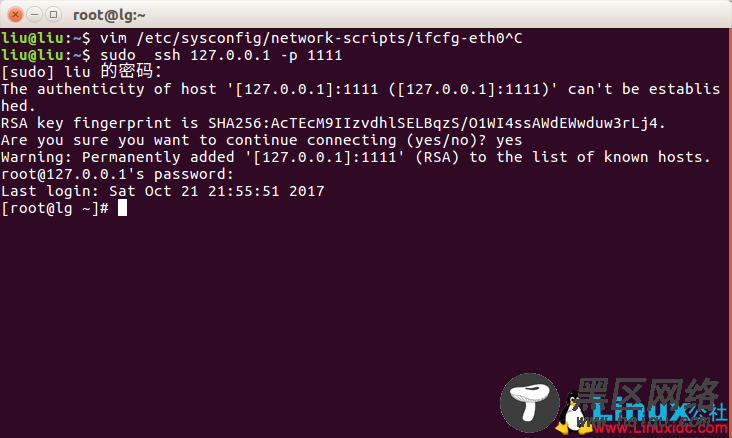环境:宿主机为Ubuntu 16.04
虚拟软件:VirtualBox5.2.0 ( https://www.virtualbox.org/wiki/Linux_Downloads)
虚拟机:CentOS6.6
目的:实现宿主机与虚拟机,虚拟机与虚拟机之间的互相通信
1.下载并安装VirtualBox5.2.0并安装CentOS虚拟机(步骤省略,命令安装方法教程:)为虚拟机安装Oracle VM VirtualBox Extension Pack
下载Oracle VM VirtualBox Extension Pack(https://www.virtualbox.org/wiki/Downloads)
安装方法:“管理” >>“全局设定”>>“扩展”>>“添加扩展包(右上方小图标)”>>“找到下载的扩展包”>>“打开”>>按照指引安装即可。
2.配置CentOS网络
命令:
vim /etc/sysconfig/network-scripts/ifcfg-eth0
更改如下:
DEVICE=eth0
#HWADDR=***** (注释或删除网卡物理地址即可)
TYPE=Ethernet
#UUID=****** (注释或删除唯一识别码)
ONBOOT=yes (开机启动网卡配置更改为是)
NM—CONTROLLED=yes
BOOTPROTO=none (指定IP获取方式为none或static)
IPADDR=192.168.0.111 (设置IP地址)
NETMASK=255.2555.255.0 (子网掩码)
GATEWAY=192.168.0.1 (网关)
DNS=192.168.0.1(DNS)
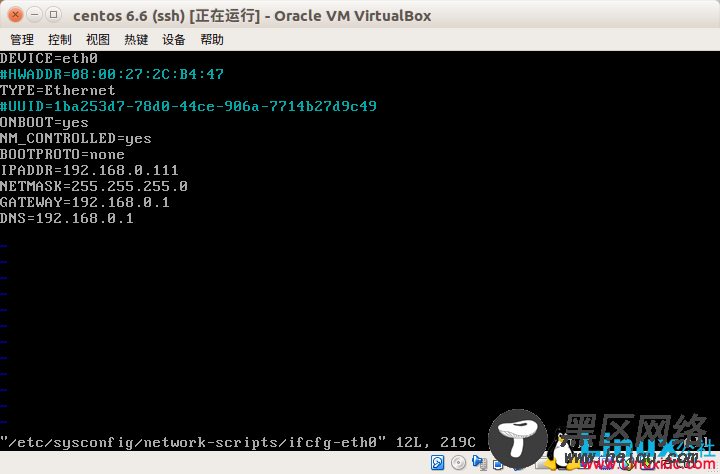
重启网卡服务:
service network restart
3.配置VirtualBox端口转发
选择“管理” >>“全局设定”>>“网络”>>“添加NAT网络(右上角小图标)”>>更改配置如下
打开端口转发,配置如下:
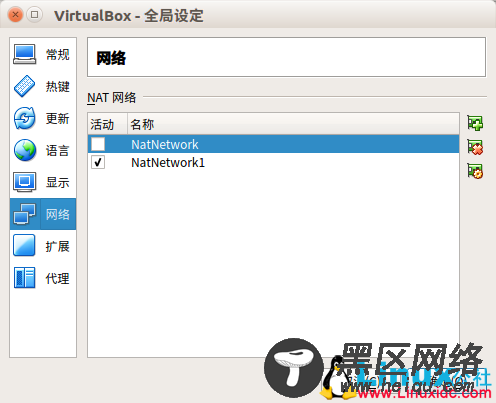
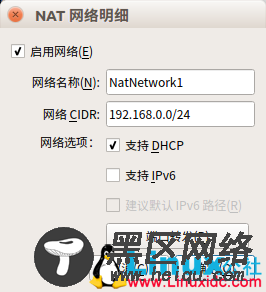
打开端口转发,配置如下:
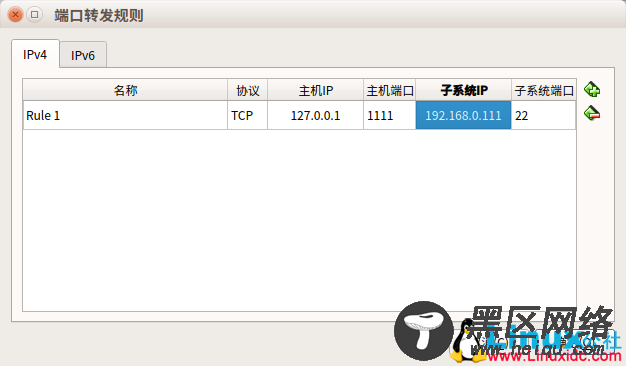
打开VirtualBox管理器,选择“设置”>>“网络”>>设置链接方式为"NAT网络",界面名称为:“NatNetwork1(上一步中添加的
NAT网络名称)”
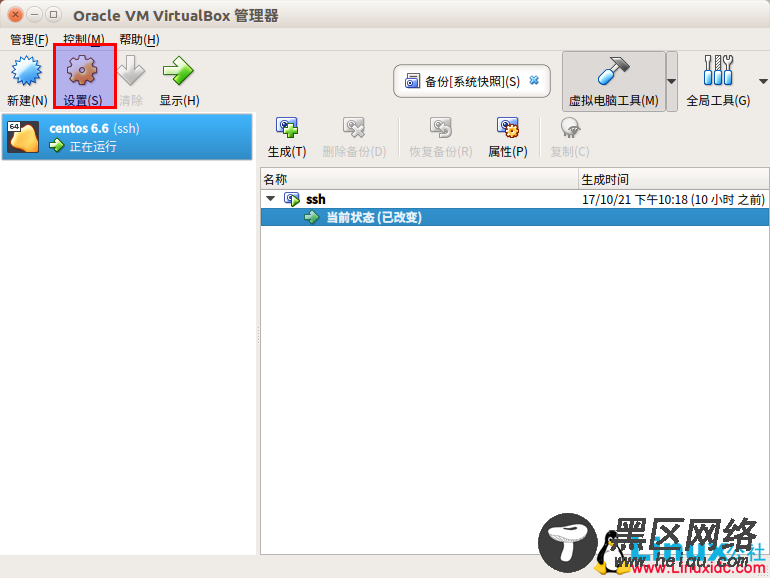
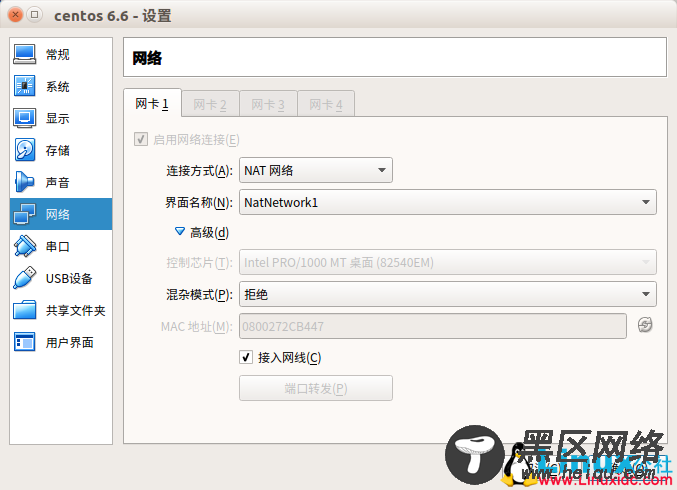
4.检查
宿主机与虚拟机上使用ping命令进行网络检测
宿主机上使用sudo ssh 127.0.0.1 -p 1111进行远程登录虚拟机